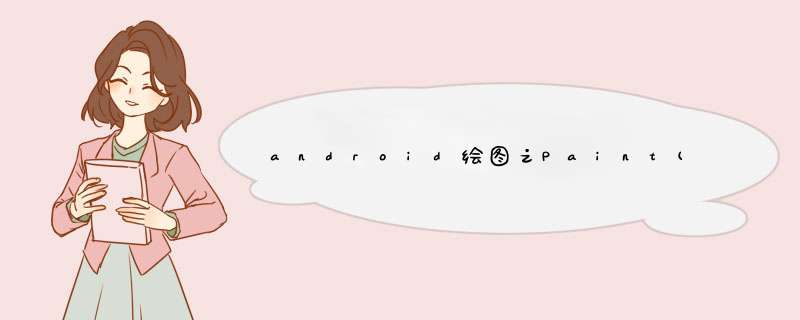
Paint 讲解开篇
android中绘制特定图案类似显示中的绘画需要画笔和画纸,为此android提供了Paint和Canvas。
Paint和Canvas分别代表画笔和画布。
The Paint class holds the style and color information about how to draw geometries, text and bitmaps
Paint类似画笔,保存着绘制文本,图形,的样式和颜色信息。(颜色,宽度,粗细,透明度,字体样式,字体大小)。
提供了三种初始化方法:
Paint(),
Paint(int flags),
Paint(Paint paint)。
第二种构造函数传入了flag,相当于无参构造之后调用了setFlags(int),有很多种flag,这里举个例子UNDERLINE_TEXT_FLAG(其他的flag见developers文档),绘制文字时会有下划线,多个flag或可以达到设置多个flag的目的。
Paint常用的设置函数:
setAlpha()透明度
setAntiAlias()抗锯齿
setColor(),setARGB()设置颜色
setStyle(PaintStyle style) 设置填充样式
setStrokeCap(PaintCap cap) 画笔的样式(落笔,收笔时)
setStrokeJoin(PaintJoin join)连接点的样式
setStrokeWidth(float width)设置画笔宽度
setShadowLayer(float radius, float dx, float dy, int shadowColor) 设置阴影
setTextSize(float textSize) 字体大小
setTextAlign(PaintAlignRIGHT)设置字体对齐方式
后期讲解:
setColorFilter(ColorFilter filter) 设置颜色过滤
setUnderlineText(true) 下划线
setPathEffect() 设置路径效果
setTypeface() 设置字体风格
setFilterBitmap() 设置过滤
setXfermode(Xfermode xfermode) xfermode设置图像混合模式
setShader(Shader shader) 设置shader包括渐变shader,shader
。。。。。。。。
setAlpha(int a) 设置透明度,a 值得范围 [0255],仅仅改变setColor()的颜色的透明度,不改变颜色值,0是完全透明,255完全不透明。
注意:需要先调用setColor(),再调用setAlpha才会生效,否则将会被覆盖,因为setColor中包含了alpha。
setStyle设置填充样式,所谓填充的样式指只绘制线或者绘制同时填充:
PaintStyleFILL 填充内部,会把闭合区域填充颜色
PaintStyleFILL_AND_STROKE 填充内部和描边
PaintStyleSTROKE 仅描边,仅仅绘制边界
默认FILL 填充内部,
STROKE样式
FILL_AND_STROKE样式和FILL 类似但当画笔宽度很宽时会产生不同
setColor,setARGB设置颜色,设置画笔的颜色,setARGB()参数范围0-255。
setAntiAlias(boolean) 抗锯齿,使边界更顺滑(有些屏幕分辨率不高,导致像素点比较大,绘制边界可能会有颗粒感,打开抗锯齿边界颗粒感会减少)。
setTextSize(float textSize) 字体大小,单位是px,如果是dp要注意转换。
setTextAlign(PaintAlignRIGHT)设置字体对齐方式,根据下面的实例可以,对齐方式基于开始绘制的点。
一起讲解:
mPaintsetTextSize(50);
mPaintsetTextAlign(PaintAlignLEFT);
canvasdrawText("android Paint 学习 LEFT",300,300,mPaint);
mPaintsetTextAlign(PaintAlignCENTER);
canvasdrawText("android Paint 学习 CENTER",300,400,mPaint);
mPaintsetTextAlign(PaintAlignRIGHT);
canvasdrawText("android Paint 学习 RIGHT",300,500,mPaint);
setTextAlign对齐是相对于开始绘制的坐标点。
setShadowLayer(float radius, float dx, float dy, int shadowColor) 设置阴影
mPaintsetShadowLayer(10,-20,30,ColorGRAY);
canvasdrawText("android Paint 学习 CENTER",getWidth()/2,450,mPaint);
setShadowLayer(float radius, float dx, float dy, int shadowColor)
Radius设置角度,dx,dy控制字体的上下左右出现,有正负之分,dx的正负代表右左,dy的正负代表下上。
setStrokeCap(PaintCapROUND)
设置绘制起始点和结尾点的样式,
三种样式ROUND,BUTT,SQUARE
CapROUND(圆形)、CapSQUARE(方形)、PaintCapBUTT(无)
ROUND:
BUTT和SQUARE差别不大:
setStrokeJoin(PaintJoin join),设置绘制path连接点的样式
mPaintsetStrokeJoin(PaintJoinROUND);
// mPaintsetStrokeJoin(PaintJoinMITER);
// mPaintsetStrokeJoin(PaintJoinBEVEL);
JoinMITER(结合处为锐角)、
JoinRound(结合处为圆弧)、
JoinBEVEL(结合处为直线)
ROUND样式:
MITER样式:
BEVEL样式:
setXfermode(Xfermode xfermode) xfermode设置图像混合模式
setShader(Shader shader) 设置shader包括渐变shader,shader
还有很多其他属性会后续讲解。
android绘图之Paint(1)
android绘图之Canvas基础(2)
Android绘图之Path(3)
Android绘图之drawText绘制文本相关(4)
Android绘图之Canvas概念理解(5)
Android绘图之Canvas变换(6)
Android绘图之Canvas状态保存和恢复(7)
Android绘图之PathEffect (8)
Android绘图之LinearGradient线性渐变(9)
Android绘图之SweepGradient(10)
Android绘图之RadialGradient 放射渐变(11)
Android绘制之BitmapShader(12)
Android绘图之ComposeShader,PorterDuffmode及Xfermode(13)
Android绘图之drawText,getTextBounds,measureText,FontMetrics,基线(14)
Android绘图之贝塞尔曲线简介(15)
Android绘图之PathMeasure(16)
Android 动态修改渐变 GradientDrawable
是不可以单独改变中文字体的大小的。在编制通达指标公式时,是不能改变单个或者部分字体,只能通过改变整个系统字体的大小从而改变中文字体的大小,改变系统字体大小方法:CTRL+D→左下角有个字体设置→改变字体大小。
*** 作环境:windows系统及Mac oxs系统均可。
:首先了解基本函数
VOL 成交量
AND 和,表示同时满足
HIGH 最高价
LOW 最低价
OPEN 开盘价
CLOSE 收盘价
HHV(X,N) N日内X的最高价
LLV(X,N) N日内X的最低价
指标公式类型分类:
打开通达信软件:功能 —— 公式系统 —— 公式管理器 (或者直接快捷键Ctrl+F),我们可以看出指标公式分为四大类:1:技术指标公式 2:条件选股公式 3:专家系统公式 4:五彩K线公式
技术指标公式:
比如一些经典的KDJ,MACD,RSI等一些在技术分析界面看到的指标为技术指标公式。我们可以通过在公式管理器中编写一些技术指标。具体步骤:选中技术指标公式 —— 点击右边新建 —— 进入了指标公式编辑器 。
专家系统公式:
编写好专家系统公式后,可以叠加到K线上,交易系统会自动的列出买卖 *** 作信号。
具体步骤:
K线界面点击右键 —— 系统指标 —— 选择专家系统指示确认,专家系统就会叠加到K线上面。
条件选股公式:
想要从三千多只票中选择适合自己的票如同大海捞针,那么,我们可以利用条件选股公式把符合一定技术形态的票快速的挑选出来。(下图是使用倍量过左峰选股器选出的符合要求的票)
具体步骤:
1:选择条件选股公式 —— 点击新建 ——进入条件选股公式编辑器
2:编辑完选股公式之后,通过 功能 —— 选股器 —— 条件选股,调用编辑的选股公式。
以上就是关于android绘图之Paint(1)全部的内容,包括:android绘图之Paint(1)、编制通达信指标公式时,如何改变中文字的字体大小、等相关内容解答,如果想了解更多相关内容,可以关注我们,你们的支持是我们更新的动力!
欢迎分享,转载请注明来源:内存溢出

 微信扫一扫
微信扫一扫
 支付宝扫一扫
支付宝扫一扫
评论列表(0条)